
Indhold
App Store er et godt sted at downloade nye og nyttige apps til iPhone. Mens mange af disse apps er gratis, kommer nogle med en fangst, der er kendt som køb i app.
Et køb i app er et tilføjelsesprogram til appen for at aktivere visse funktioner, eller lade brugeren låse andre ting, der ikke er tilgængelige i appen, til at begynde med. Køb i apps er ikke altid kun et problem i gratis apps, men de opstår også i betalte versioner af apps.
Mens Apple har taget nogle skridt til at gøre køb i apper ikke så let at købe ved et uheld, er der stadig en risikofaktor, når børn bruger en iOS-enhed. For at eliminere spørgsmålet om køb i apper, der løber op på dit kreditkort, er den bedste løsning at deaktivere dem helt.
Hvis du stadig ønsker at have køb i appen aktiveret, er der andre skridt til at tage i stedet for at deaktivere køb i appen helt. Læs nedenstående post for at finde ud af den bedste løsning til køb i app til din iPhone.
Sådan deaktiveres køb i app:
Fra startskærmenTryk på Indstillinger.
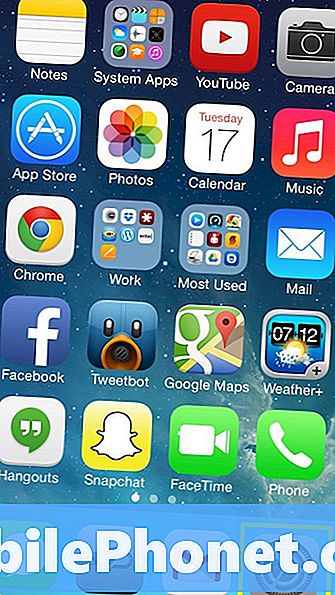
Vælg Generelt.
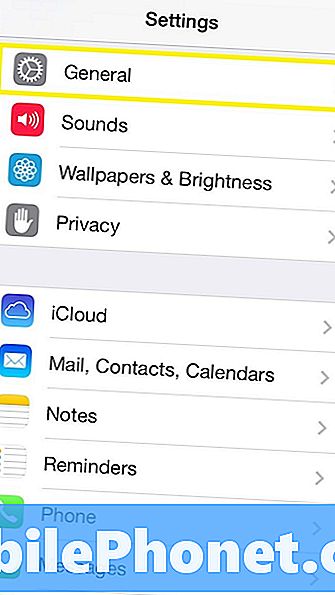
Rul ned ogTryk på begrænsninger.
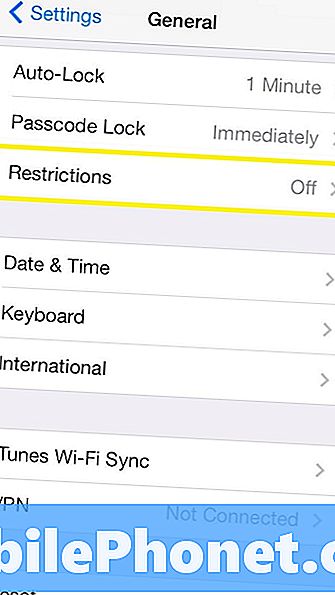
Vælg på næste skærmbillede Aktivér begrænsninger.
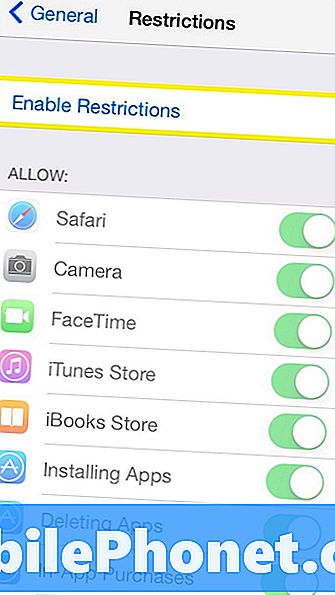
Indtast en adgangskode. Dette er en adgangskode for de begrænsninger, du har angivet på følgende skærmbillede. Hold denne adgangskode hemmelig, så andre, der bruger din iPhone, ikke kan ændre de begrænsninger, der er angivet på enheden.
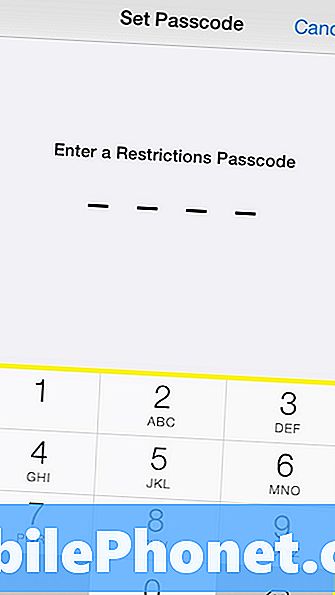
Indtast adgangskoden igen.
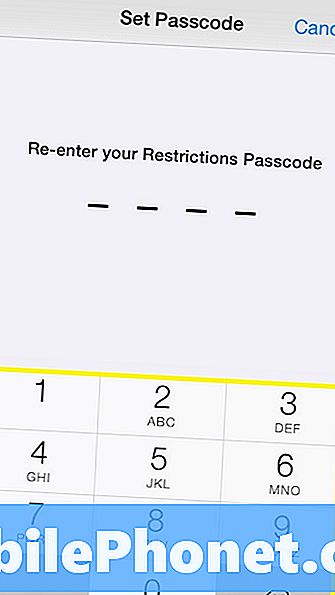
Efter indstillingen af din adgangskode vil siden med begrænsningsindstillingerne være tilgængelige. Rul ned og findKøb i appog drej skyderenAf.

Når du har deaktiveret skyderen til køb i apps, bliver de ikke længere tilladt på iPhone. Dette er en god ramme for at gøre det muligt for børn, men kan forhindre brugeren i at købe bestemt indhold, hvis de glemmer at de har deaktiveret det under begrænsninger.
For at undgå at deaktivere køb i appen er en anden metode at indstille en adgangskode på iPhone. Indstilling af en adgangskode er ikke kun en god idé at holde børnene fra at købe genstande, det holder også tekstbeskeder, e-mails og andre private data på din telefon sikkert. Med telefontyveri er et almindeligt problem, et kodeord i hvert fald et sikkerhedsniveau, hvis din enhed nogensinde bliver stjålet.
For at indstille en adgangskode eller ændre, hvor hurtigt iPhone beder om det, skal du gå tilIndstillinger -> Generelt -> Adgangskode Lås.
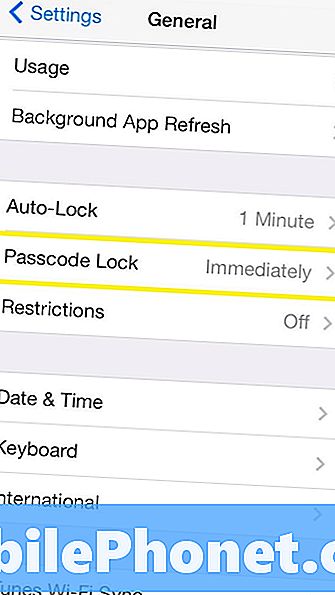
Hvis du allerede har en adgangskode lås opsætningIndtast din adgangskode.
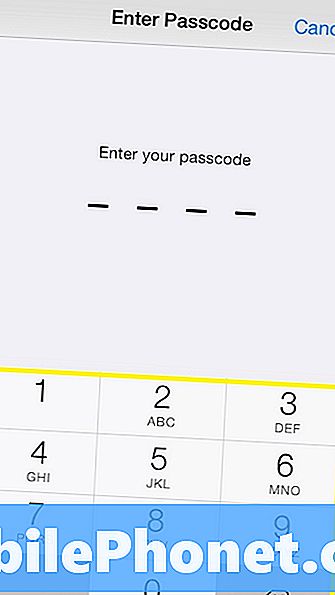
Tryk derefter påKræv adgangskode.
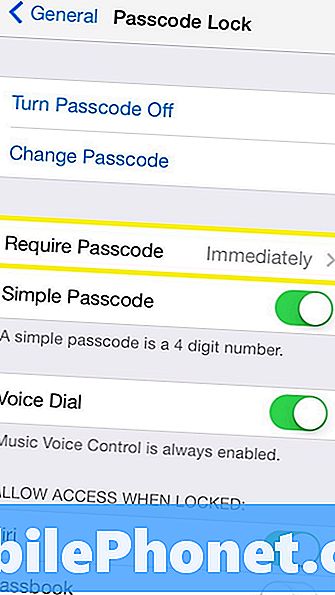
Vælg øjeblikkeligt.
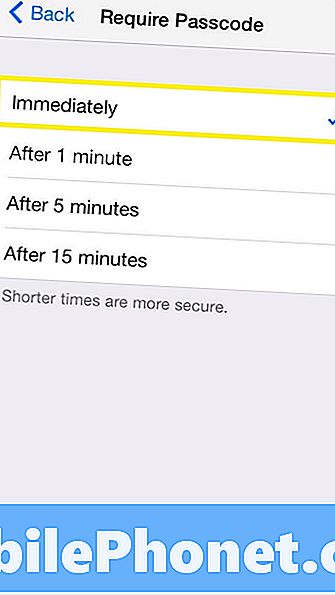
Ved at kræve en adgangskode, så snart telefonen låser, skal børn og andre mennesker have adgang til koden til at bruge iPhone. Mens køb i appen stadig kan forekomme hos børn under denne metode, har børnene i det mindste brug for din tilladelse til at bruge telefonen, før de ved et uheld købte indhold i appen.


